Docker仓库
一、docker Harbor简介
Harbor 是 VMware 公司开源的企业级 Docker Registry 项目,其目标是帮助用户迅速搭建一个企业级的 Docker Registry 服务。
Harbor以 Docker 公司开源的 Registry 为基础,提供了图形管理 UI 、基于角色的访问控制(Role Based AccessControl) 、AD/LDAP 集成、以及审计日志(Auditlogging) 等企业用户需求的功能,同时还原生支持中文。
Harbor 的每个组件都是以 Docker 容器的形式构建的,使用 docker-compose 来对它进行部署。用于部署 Harbor 的 docker-compose 模板位于 harbor/docker-compose.yml。
二、Harbor部署
1.安装Harbor
(1)下载或上传 Harbor 安装程序
Harbor的压缩包下载地址:https://github.com/goharbor/harbor/releases
wget http://harbor.orientsoft.cn/harbor-1.2.2/harbor-offline-installer-v1.2.2.tgz
tar zxvf harbor-offline-installer-v1.2.2.tgz -C /usr/local/
(2)修改harbor安装的配置文件
vim /usr/local/harbor/harbor.yml
--5行--修改,设置为Harbor服务器的IP地址或者域名
hostname = 192.168.80.10
--59行--指定管理员的初始密码,默认的用户名/密码是admin/Harbor12345
harbor_admin_password = Harbor12345
(3)启动 Harbor
cd /usr/local/harbor/
在配置好了 harbor.cfg 之后,执行 ./prepare 命令,为 harbor 启动的容器生成一些必要的文件(环境)
再执行命令 ./install.sh 以 pull 镜像并启动容器
(4)修改/etc/docker/daemon.json;,添加配置"insecure-registries": ["有仓库URI"],重启 docker
systemctl restart docker
(5)查看 Harbor 启动镜像
cd /usr/local/harbor/
docker-compose ps
出现故障时
docker-compose up -d #启动
docker-compose stop #停止
docker-compose restart #重新启动
2.创建项目
(1)浏览器访问:http://192.168.111.20 登录 Harbor WEB UI 界面,默认的管理员用户名和密码是 admin/Harbor12345
(2)输入用户名和密码登录界面后可以创建一个新项目。点击“+项目”按钮
(3)填写项目名称为“xjx”,点击“确定”按钮,创建新项目
(4)此时可使用 Docker 命令在本地通过 127.0.0.1 来登录和推送镜像。默认情况下,Registry 服务器在端口 80 上侦听。
//登录 Harbor
docker login [-u admin -p Harbor12345] http://127.0.0.1
//下载镜像进行测试
docker pull nginx
//将镜像打标签
格式:docker tag 镜像:标签 仓库IP/项目名称/镜像名:标签
docker tag nginx:latest 192.168.111.20/xjx/nginx:v1
//上传镜像到 Harbor
docker push 192.168.111.20/xjx/nginx:v1
(5)在 Harbor 界面 xjx 目录下可看见此镜像及相关信息
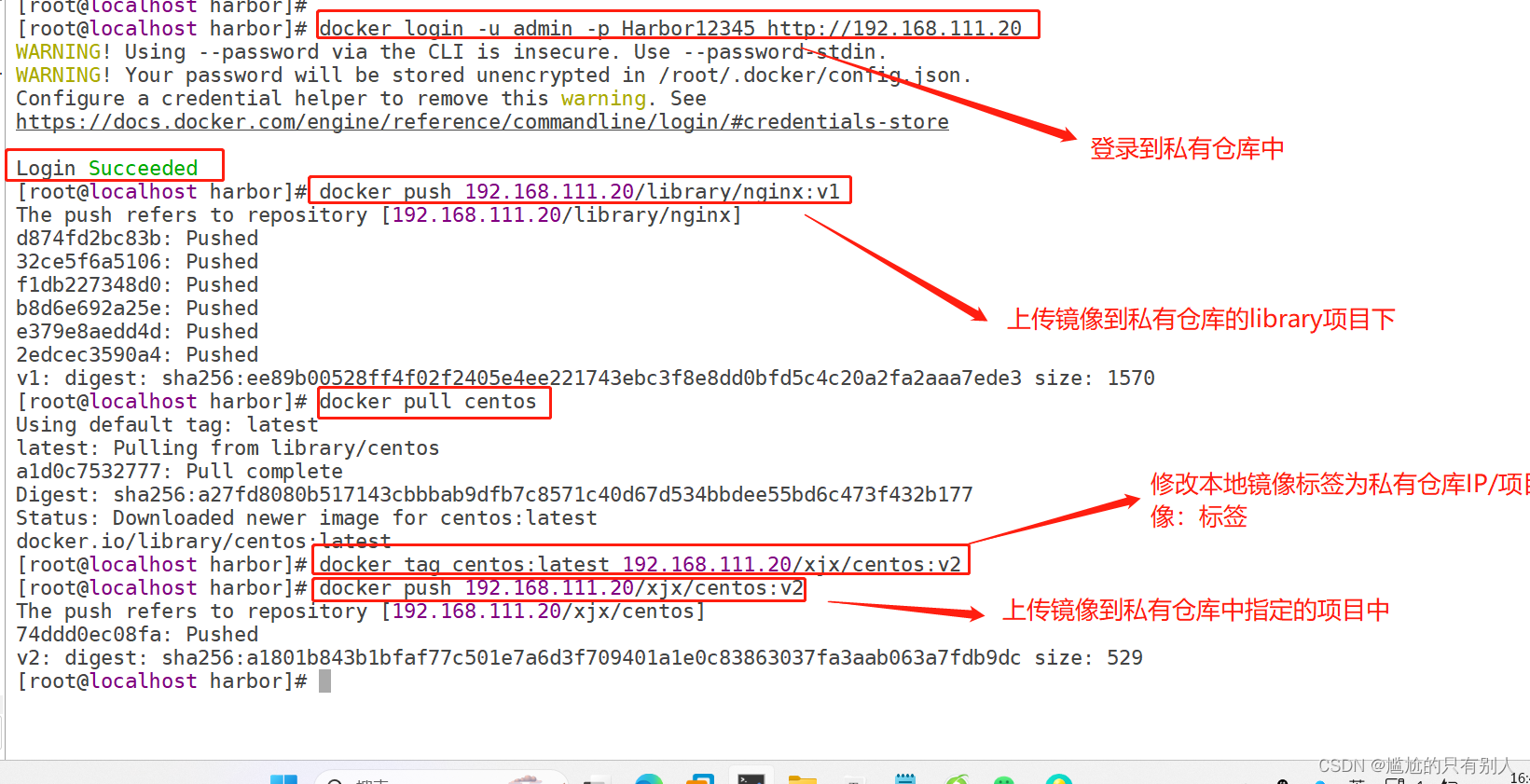
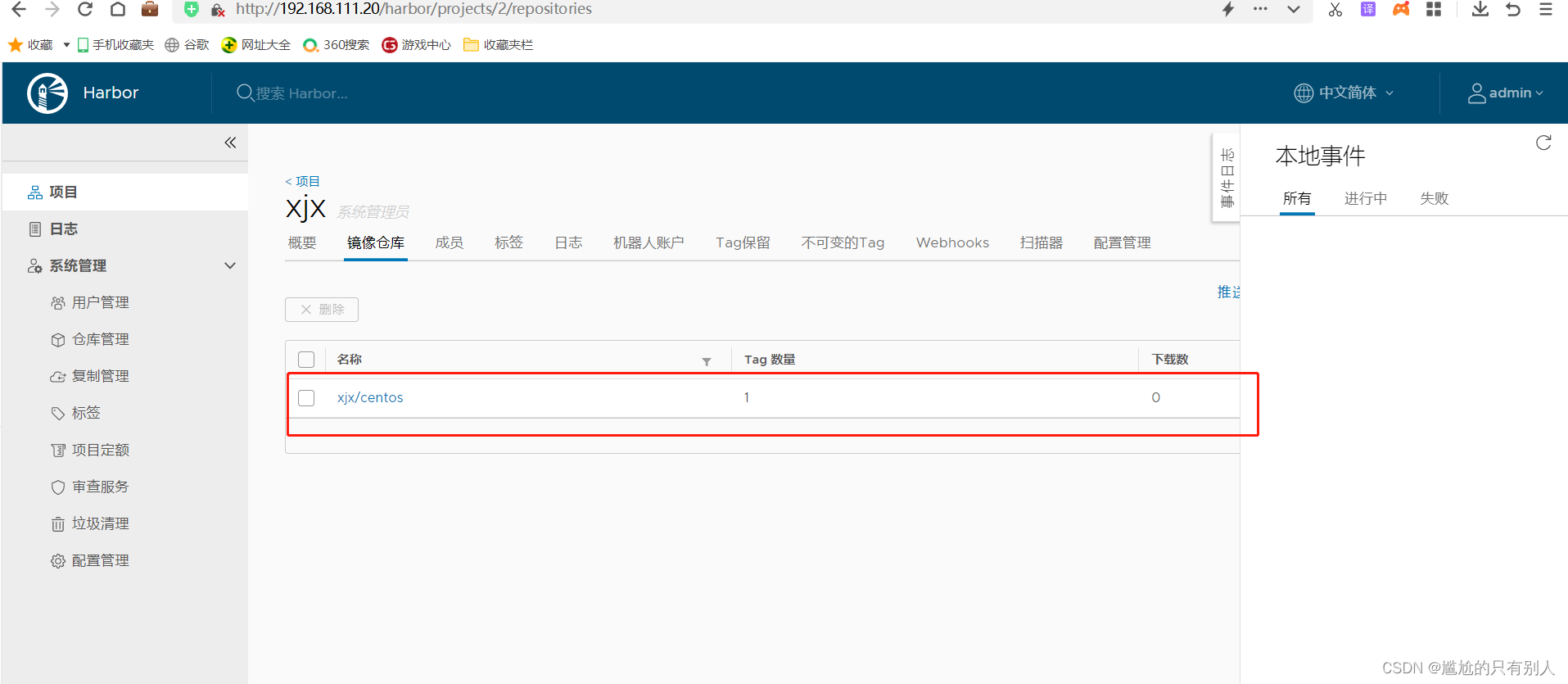
3.harbor实现实时同步
在新虚拟机上再次搭建一个harbor(192.168.111.30)
1.在主的harbor上定义仓库为push(推数据到备的harbor上),在备的harbor上定义一个仓库为pull(定时从主的仓库上拉取数据到harbor上);然后在主备的harbor上定义复制管理。
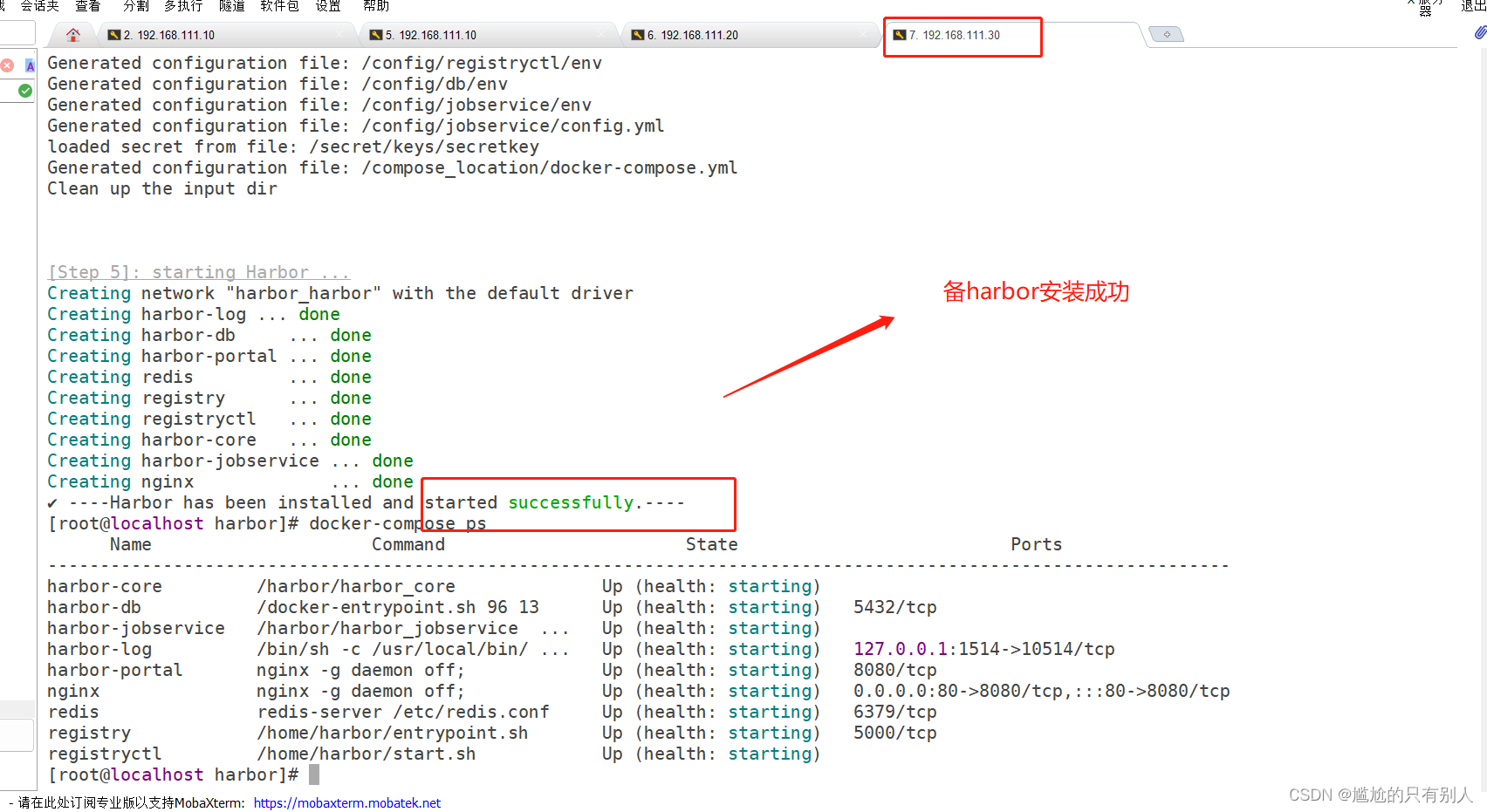
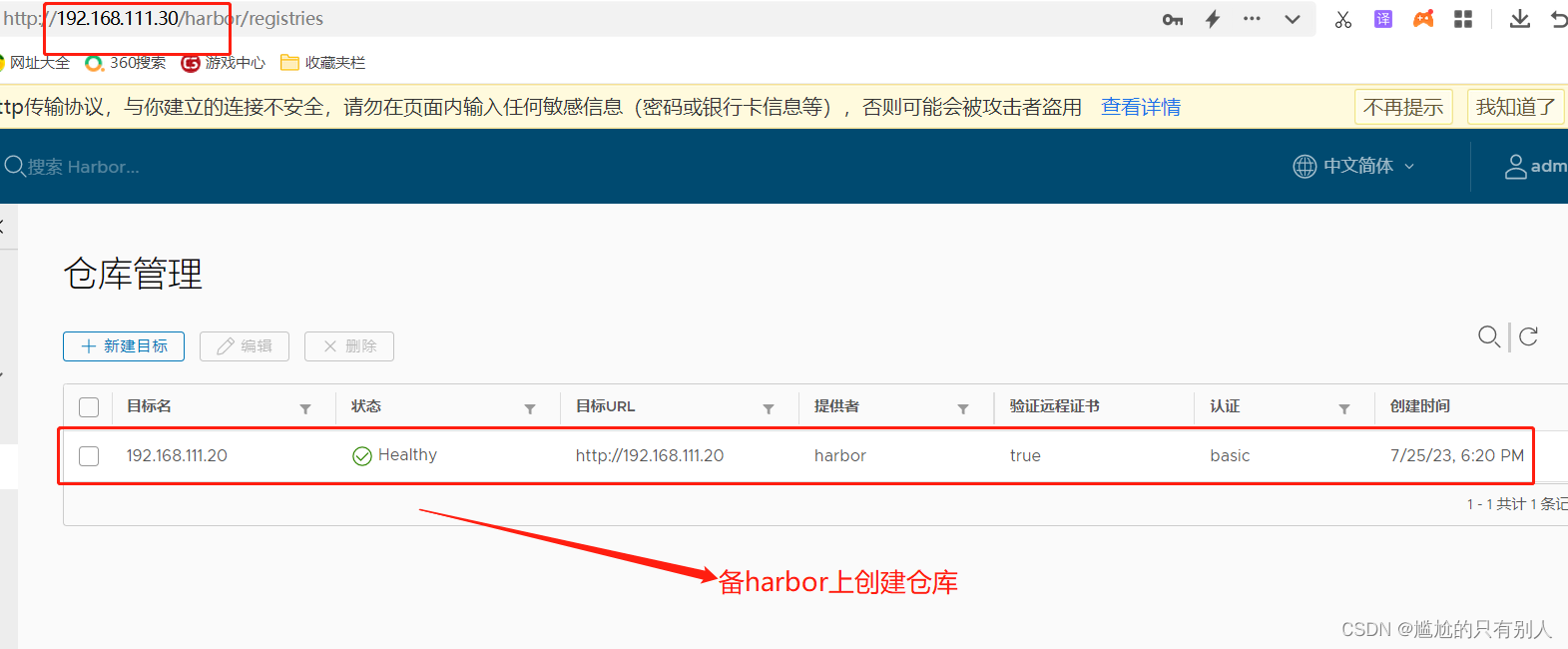
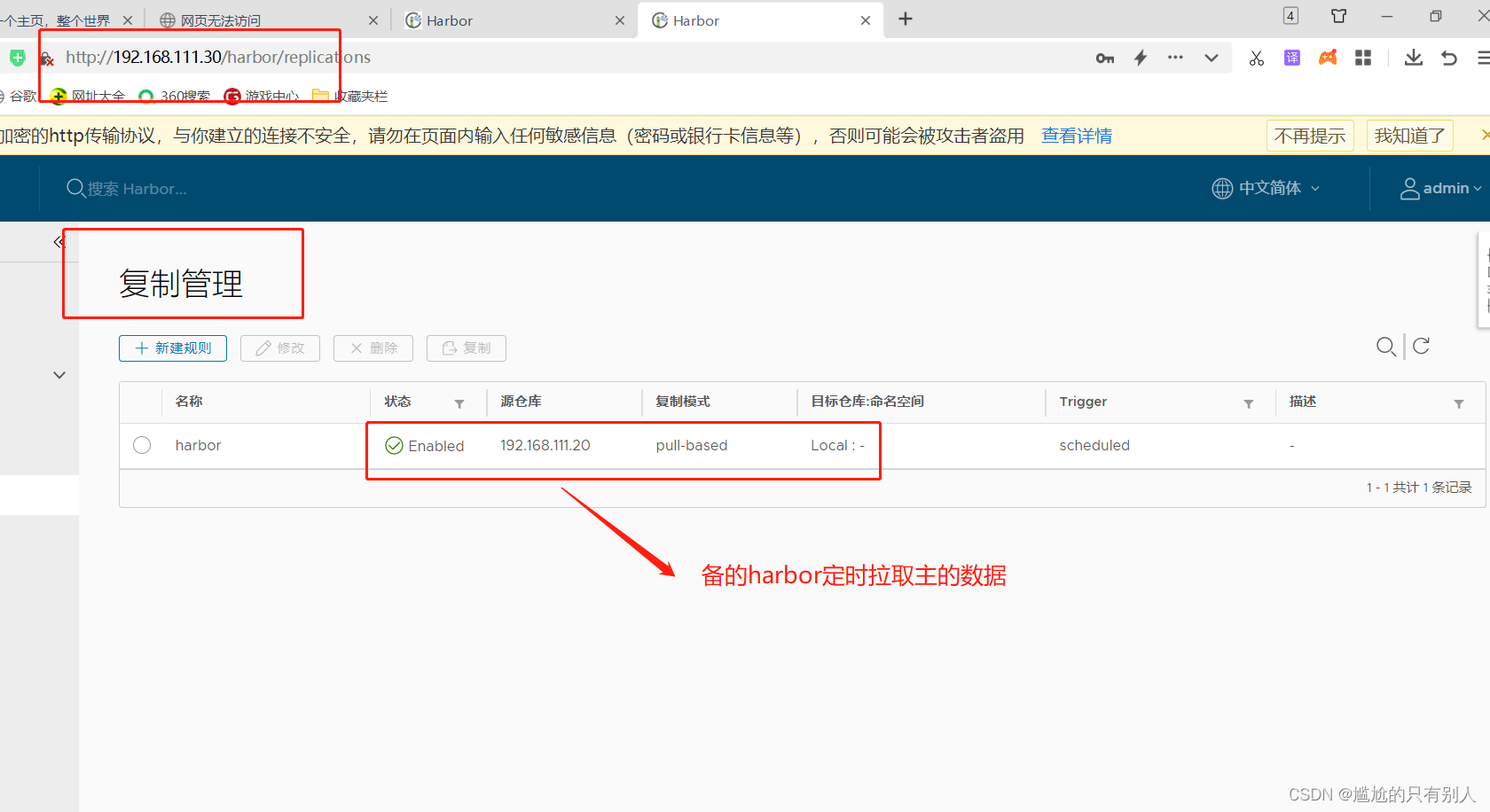
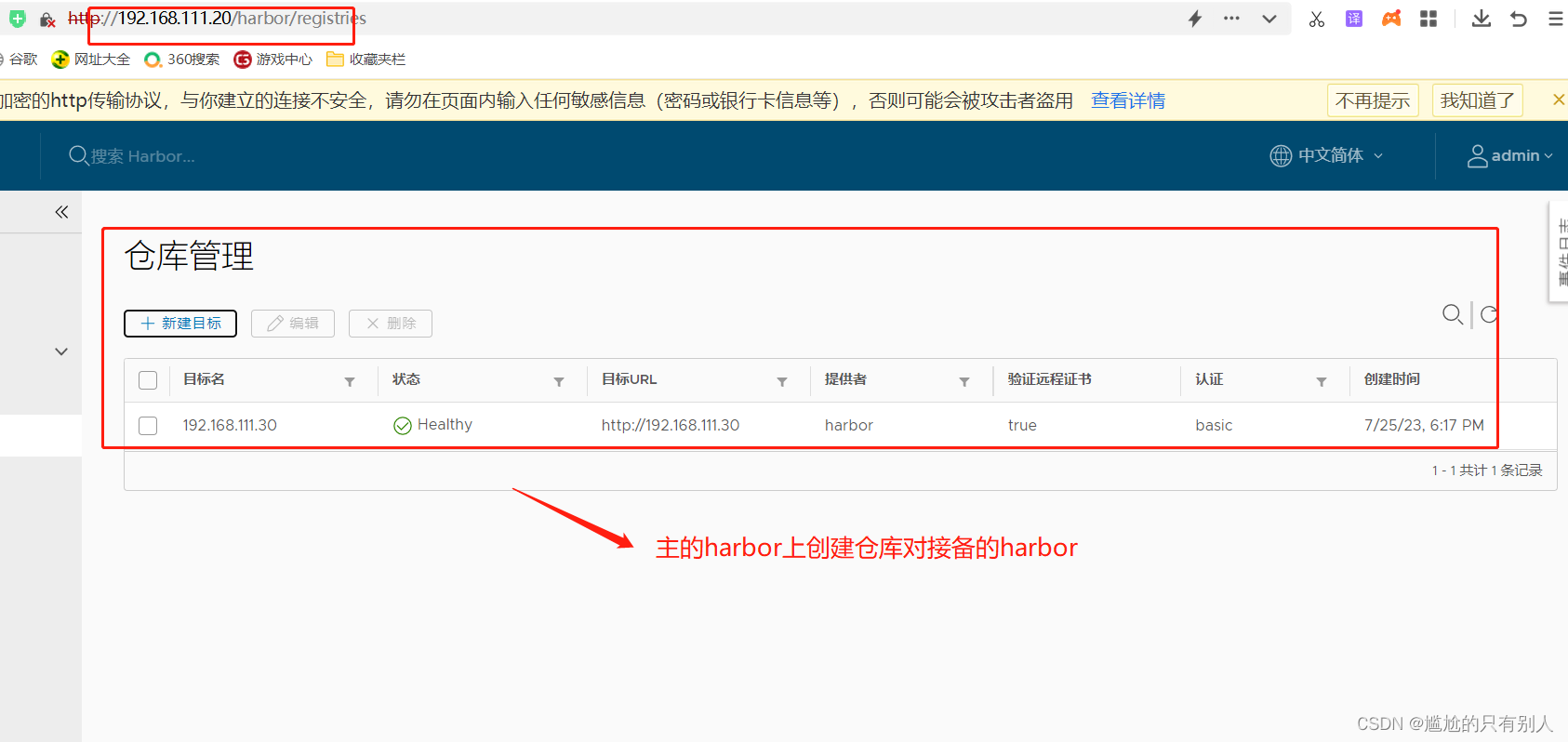
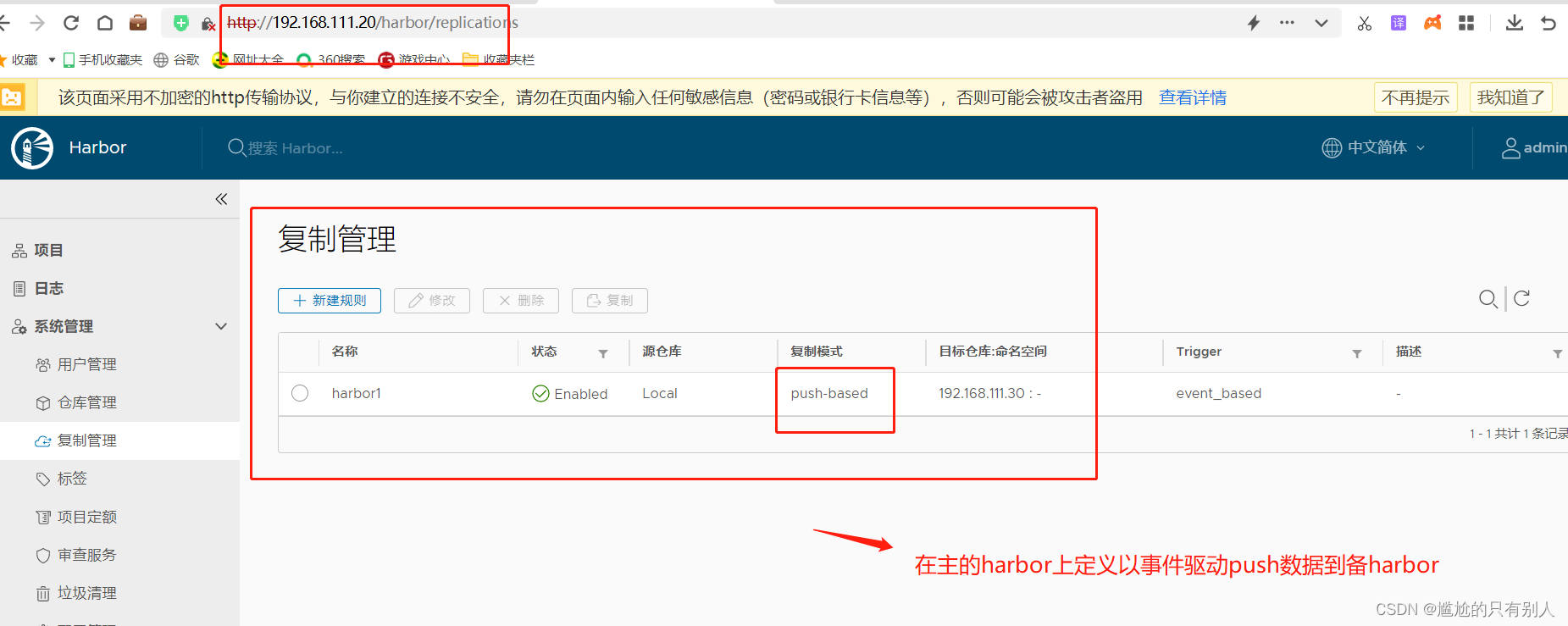
三、私有仓库总结
docker 私有合库操作步骤:
1)修改docker配置文件 /etc/docker/daemon.json ,添加配置"insecure-registries": [“有仓库URI”],重启 docker
2) 登录私有仓库 docker login [-u 仓库用户 -p 仓库密码] 私有仓库URI
3) 添加镜像标签 docker tag 原镜像名:标签 私有仓库URI/项目名/镜像名:标签
4) 推送镜像 docker push 私有仓库URL/项目名/镜像名:标签




















 6781
6781











 被折叠的 条评论
为什么被折叠?
被折叠的 条评论
为什么被折叠?








